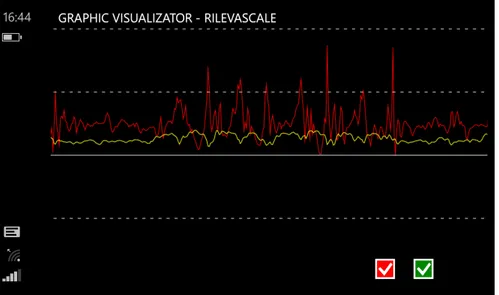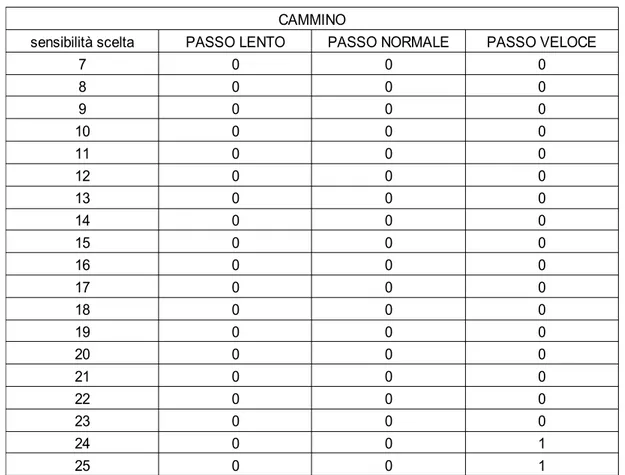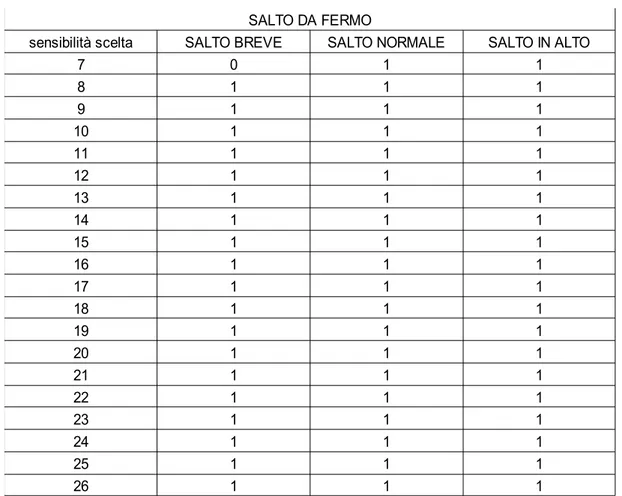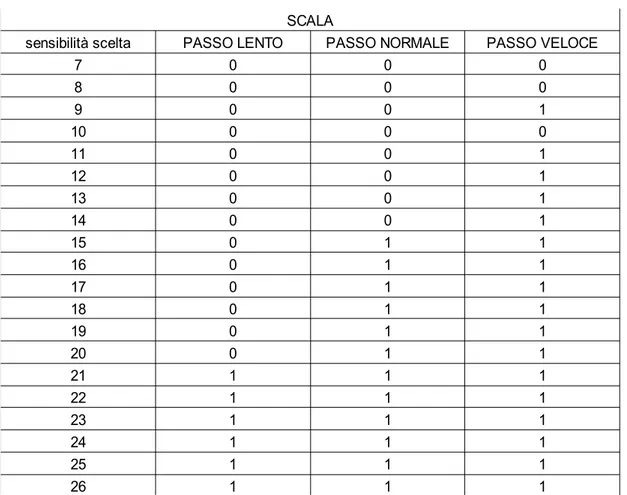Campus di Cesena - Scuola di Scienze
Corso di Laurea in Scienze e Tecnologie Informatiche
Sensing della presenza di scale tramite
smartphone
Relazione finale in
Sistemi Multimediali
Relatore
Presentata da
Prof.ssa PAOLA SALOMONI
ANDREA VECCHIOTTI
Correlatore
Dott.ssa CATIA PRANDI
III sessione
Indice
Indice... I
Introduzione... 1
1 Introduzione allo smartphone... 4
1.1 Cos'è uno smartphone...4
1.2 Da cellulare a smartphone...5
1.2.1 Utilità di un telefono cellulare...5
1.2.2 Necessità di uno smartphone...5
1.2.3 Mercato degli smartphone...6
1.3 Sistemi Operativi Mobile...7
1.3.1 Windows Phone...8
1.3.2 iOS...10
1.3.3 Android...12
1.3.4 Altri sistemi operativi...14
1.3.4.1 Blackberry OS...14
1.3.4.2 Ubuntu Touch...14
1.3.4.3 Firefox OS...15
1.4 Sensori degli smartphone...15
1.4.1 Accelerometro...16 1.4.2 Giroscopio...16 1.4.3 Magnetometro...16 1.4.4 Sensore di prossimità...17 1.4.5 Sensore di luminosità...17 1.4.6 Termometro...17 1.4.7 Barometro...17 1.4.8 Pedometro...17 1.4.9 Sensore di impronte...18 1.5 Sommario...18
2 Ambienti di sviluppo e analisi... 20
2.1 Sviluppare applicazioni per Windows Phone...20
2.1.1 Sistema Operativo...21
2.1.1.1 Interfaccia Utente...21
2.1.1.2 Shell...21
2.1.1.3 Hyper-v...21
2.1.2 Visual Studio 2013...22
2.1.2.1 Progetto in Visual Studio 2013...23
2.1.3 Windows Phone Emulator...25
2.1.4 Licenza developer per app Windows Phone...26
2.2 Sviluppare applicazioni Android...27
2.2.1 Eclipse...27
2.2.2.1 Configurazione di Android Studio...28
2.2.2.2 Progetto in Android Studio...30
2.2.3 Android Virtual Device...31
2.3 Applicazioni per il calcolo numerico...33
2.3.1 Scilab...33
2.4 Sommario...34
3 Analisi dei dati...36
3.1 Raccolta dei dati...36
3.1.1 Cosa si ottiene dall'accelerometro...37
3.1.2 Cosa analizzare e cosa si vuole ottenere...37
3.1.3 Prelevare i dati dai sensori...39
3.1.3.1 Prelevare i dati dall'accelerometro in Windows Phone...39
3.1.3.2 Prelevare i dati dall'accelerometro in Android...40
3.2 Studio dei dati raccolti...43
3.2.1 Metodo dei canestri...43
3.2.1.1 Principio di funzionamento...43
3.2.1.2 Programmazione in Windows Phone...44
3.2.2 Metodo della cross correlazione...47
3.2.2.1 Cross-correlazione e linea di pensiero...47
3.2.2.2 Elaborazione dei dati...48
3.2.2.3 Campionamento...49
3.2.2.4 Scansione dei dati riceventi dal sensore...49
3.2.2.5 Codice esempio in Windows Phone...50
3.3 Sommario...55
4 TEST E ANALISI DEI RISULTATI... 56
4.1 METODO DEI CANESTRI...56
4.1.1 Risultato dei test...57
4.1.1.1 Rilevamenti che si ottengono camminando...57
4.1.1.2 Rilevamenti che si ottengono correndo...58
4.1.1.3 Rilevamenti che si ottengono saltando sul posto...58
4.1.1.4 Rilevamenti che si ottengono salendo una scala...59
4.1.2 Qualità del metodo dei canestri...60
4.1.2.1 Falsi negativi...61
4.1.2.2 Falsi positivi...61
4.2 Metodo della cross-correlazione...62
4.2.1 Risultato dei test...62
4.2.1.1 Risultati che si ottengono camminando...62
4.2.1.2 Rilevamento mentre si corre...63
4.2.1.3 Rilevamento mentre si salta sul posto...65
4.2.1.4 Rilamenti mentre si sale una scala...66
4.2.2 Qualità del metodo della cross-correlazione...67
4.2.2.1 Falsi positivi...67
4.2.2.2 Falsi negativi...67
4.3 Sommario...68
Introduzione
Negli ultimi cinquant'anni si è assistito ad una notevole rivoluzione tecnologica avvenuta grazie a invenzioni sempre più sensazionali come il transistor, sostituto delle valvole termoioniche, che ha permesso circuiti elettronici sempre più piccoli, più complessi e con consumi energetici ridotti. A pari passo con la tecnologia segue l'informatica; con configurazioni hardware sempre più potenti è stata possibile la realizzazione di sistemi operativi più reattivi e applicazioni con costi computazionali sempre più elevati. Figlia di queste due evoluzioni è lo smartphone o telefono intelligente.
Lo smartphone è un dispositivo elettronico che incorpora sia le funzioni di un telefono cellulare, sia le funzioni di un computer. Il dispositivo è dotato di una grande quantità di memoria e da elevate capacità di calcolo in rapporto alla dimensione del dispositivo stesso, senza però trascurare il consumo di energia. Inoltre, a differenza dei vecchi telefoni cellulari, gli smartphone contengono dei veri sistemi operativi che consentono all'utente un interazione migliore e permettono l'esecuzione di applicazioni sempre più complesse. Oltre a quelle già descritte, il dispositivo contiene una buona quantità di sensori utili ad aumentarne l'efficienza o le funzionalità di alcune applicazioni.
Grazie alle sue funzionalità, lo smartphone si è guadagnato un enorme fetta di mercato e oggigiorno tutte le persone viventi in un paese tecnologicamente progredito ne possiede almeno uno, che siano per motivi personali o di lavoro. Proprio per questo,
il dispositivo verrà utilizzato come strumento per il raggiungimento degli obiettivi di tesi.
Lo scopo di questa tesi è di usare i sensori dello smartphone per cercare di rilevare alcune tra le attività umane più frequenti, come il salire una scala. Si presenta quindi lo smartphone in termini di hardware elencando i possibili sensori contenuti in esso e descrivendone le qualità. Vengono presentati i principali sistemi operativi mobili adottati per questi tipi di dispositivi mostrando un confronto tra di essi in termini di pregi e difetti e viene narrata un minimo di storia relativa ai dispositivi mobili in generale spiegando come lo smartphone abbia sostituito il classico telefono cellulare.
Nel documento di tesi verranno poi presentati i principali strumenti con cui verrà sviluppata l'applicazione di rilevamento e verranno presi in considerazione due programmi di sviluppo per due linguaggi e tipologie di smartphone differenti: Windows Phone e Android. Tuttavia per lo sviluppo del progetto di tesi verrà impiegata solo la strumentazione relativa a Windows Phone. In seguito verrà presentata l'applicazione d'ausilio alla progettazione dei metodi, Scilab.
Per il rilevamento dell'attività verranno esposti due diversi metodi e ne verranno mostrati il codice per l'implementazione e i relativi risultati. Questi verranno poi discussi e confrontati per analizzare l'affidabilità di entrambi i metodi.
La tesi è così suddivisa:
• nel primo capitolo viene introdotto lo smartphone, viene esposta la storia di tale prodotto, vengono presentati i più famosi sistemi operativi adoperati dagli smartphone e vengono descritti tutti i sensori che è possibile al loro interno;
• nel secondo capitolo vengono descritti gli strumenti utili per sviluppare un'applicazione per Windows Phone e Android, si parla di macchine virtuali utili per testare le applicazioni, si enunciano i requisiti generali affinchè è possibile sviluppare e testare un'applicazione sul dispositivo fisico e si descrive lo strumento con cui è possibile ipotizzare, progettare e testare gli algoritmi per il progetto;
• nel terzo capitolo si descrive cosa si ottiene dall'accelerometro di uno smartphone, come organizzare i dati grezzi, si mostra del codice di programmazione in Windows Phone e Android per l'ascolto del sensore di accelerazione e vengono proposti i metodi di progetto;
• nel quarto capitolo, dopo aver effettuato dei test sul campo, vengono mostrati i risultati ottenuti dai metodi di progetto e vengono illustrate possibili migliorie
1 Introduzione allo smartphone
In questo primo capitolo si inizierà descrivendo cosa è lo smartphone, da cosa è caratterizzato e quali sono i suoi componenti.Successivamente verranno discussi il modo in cui questo si è diffuso e le ragioni, esponendo poi il motivo per cui è stato usato questo tipo di dispositivo per lo sviluppo di questo lavoro di tesi.
1.1
Cos'è uno smartphone
Uno smartphone (in italiano telefono intelligente) è un dispositivo portatile (mobile device) che abbina funzionalità di gestione dei dati personali e di telefono, arrivando fino a simulare completamente le funzionalità di un personal computer. Deriva quindi dall'evoluzione di un PDA (Personal Digital Assistent) a cui si aggiungono funzioni di un telefono cellulare.
Lo smartphone è caratterizzato da una capacità di calcolo, memoria e connessione dati molto più avanzate rispetto ai normali telefoni cellulari e ha un sistema operativo apposito per dispositivi mobili.
Per questi motivi è possibile installarvi ed eseguire applicazioni di complessità maggiore rispetto a quanto precedentemente fattibile con i vecchi dispositivi mobili.
1.2
Da cellulare a smartphone
1.2.1
Utilità di un telefono cellulare
Appena prima dell'invenzione del cellulare, la comunicazione orale tra due persone distanti tra loro, avveniva tramite la telefonia fissa attraverso i PTP (Posti di Telefonia Pubblica) o con apparecchi fissi situati in uffici e in quasi tutte le case di privati [1].
La telefonia fissa, in quanto tale, obbliga chiunque ne voglia usufruire di trovarsi in determinati punti per chiamare e attendere chiamate e non permette a chi le sta usando di spostarsi. Proprio per questo motivo era necessaria una soluzione alternativa alla telefonia fissa: la telefonia mobile o cellulare.
Il cellulare [2] è un apparecchio radio mobile terminale ricetrasmittente per la comunicazione in radiotelefonia sull'interfaccia radio di accesso di una rete cellulare; si collega alla rete telefonica e alla rete dati tramite centrali di smistamento a loro volta collegate a delle stazioni radio base capaci di tenere connessi più apparecchi mobili in una certa area di copertura e secondo le frequenze supportate.
Il telefono cellulare consente quindi di avere disponibile un collegamento telefonico quando ci si trova nel raggio di copertura di una delle stazioni radio (o "celle radio"). Grazie a questa tecnologia i dispositivi mobili permettono alle persone di essere sempre reperibili tramite chiamate.
Dopo le chiamate, si è sentita la necessità d'introdurre gli SMS (Short Message Service) che permettessero ai possessori di cellulari di avere un secondo modo per contattare gli altri che fosse più economico rispetto alle chiamate di una certa longevità e che permettesse di rendere la comunicazione asincrona.
1.2.2
Necessità di uno smartphone
La comunicazione tra due persone distanti tra loro non è l'unico problema. Si è venuta a creare la necessità di avere a portata di mano dispositivi che simulassero, almeno in parte, le funzioni di computer che allora erano molto costosi e poco pratici in termini di dimensioni o peso. Viene introdotto quindi il PDA (Personal Digital Assistant) o computer palmare.
Il PDA [3] è un computer di dimensioni molto contenute e dotato di uno schermo tattile. Inizialmente le sue funzioni erano limitate all'agenda elettronica, l'orologio, la calcolatrice, il calendario e la rubrica contatti; nel tempo il PDA si è evoluto fino a ricoprire tutte le funzionalità dei computer; tuttavia, il trasporto di un PDA e di un cellulare rimane scomodo. A questo punto sorge il bisogno di un dispositivo che incorpori sia le funzioni di un cellulare sia le funzioni di un PDA.
La IBM (International Business Machines Corporation) progettò nel 1992 il primo smartphone di nome Simon, commercializzato poi dalla BellSouth dal 1993. Esso incorporava, oltre alle funzioni di telefono, il calendario, la rubrica, l'orologio, black notes, funzioni di email e giochi e un pennino con cui scrivere sullo schermo.
Con l'avanzare della tecnologia e l'introduzione di sistemi come UMTS (Universal Mobile Telecommunications System) o LTE (Long Term Evolution), gli smartphone permettevano una capacità di connessione dati superiore rispetto a quella dei cellulari.
1.2.3
Mercato degli smartphone
Nonostante i primi smartphone siano stati progettati nel 1992, non ci fu una vera diffusione di questi prodotti nel mercato a causa del loro elevato prezzo, della loro autonomia molto limitata e delle dimensioni inappropriate. Solo nel 2006 lo smartphone passò dal mercato di nicchia al mercato di massa conquistando il 15% del mercato grazie alla vendita di più di 100 milioni di unità [4].
Secondo Philip Solis, il Senior Analyst Mobile Wireless Research di ABI, sono cinque le cause per cui il boom degli smartphone è avvenuto solo in questo periodo:
• una crescente domanda di connessioni dati, grazie alla diffusione di mobile email e instant messaging;
• calo dei prezzi dovuto dall'aumento dei volumi; • differenziazione dei prodotti con scelta più ampia;
• fattori di forma più gradevoli e autonomia dei dispositivi più elevata; • introduzione dei moduli Wifi nei dispositivi.
Dal 2006 le vendite degli smartphone aumentarono fino a quando, nel 2011, superano persino le vendite dei cellulari tradizionali [5].
Il mercato degli smartphone è tutt'oggi in continua crescita; i principali produttori di smartphone sono Samsung, Apple, Nokia, HTC, Sony, LG, Lenovo, Huawei e altri di non poca importanza. Ogni produttore di smartphone installa sui propri dispositivi un determinato OS.
1.3
Sistemi Operativi Mobile
Per definizione "un sistema operativo è un insieme di programmi (software) che gestisce gli elementi fisici di un calcolatore (hardware), fornisce una piattaforma ai programmi applicativi e agisce da intermediario tra l'utente e la struttura fisica del calcolatore" [6], un qualsiasi dispositivo mobile come uno smartphone ha bisogno quindi di un sistema operativo per essere funzionale.
Dal 2006 ad oggi, sono emersi molti OS tutti differenti tra loro e, sapere quanti OS ci sono nel mercato e in che modo funzionano, aiuta a capire il motivo per cui lo smartphone è stato preso in considerazione per il progetto di tesi.
1.3.1
Windows Phone
WP (Windows Phone) è una famiglia di sistemi operativi per smartphone di Microsoft, presentata nel 2010 al Mobile World Congress. WP è destinato al mercato consumer, a differenza di Windows Mobile che è dedicato al mercato enterprise; inoltre, rispetto a quest'ultimo, è incompatibile poichè si presenta radicalmente ridisegnata nella struttura e nell'interfaccia.
Il primo WP di casa Microsoft fu Windows Phone 7 e insieme ad esso fu rilasciato un pacchetto software gratuito per sviluppare applicazioni per questo OS, contenente VS2010 Express (Visual Studio 2010 Express), Silverlight, Expression Blend, XNA Game Studio e WPE (Windows phone emulator). Nel 2011 Steve Ballmer, allora amministratore delegato Microsoft, e l'amministratore delegato di Nokia, Stephen Elop, annunciarono una partnership tra le loro aziende in base alla quale WP sarebbe
diventato il principale sistema operativo dei futuri smartphone Nokia. Tuttavia sono 17 i partner che puntano a Windows Phone, tra cui Samsung, HTC, Sony, LG.
Nel 2012 fu annunciato e immesso nel mercato WP8 attraverso la vendita di Nokia Lumia 820 e 920. WP8 prevede il kernel Windows NT al posto di Windows CE presente in WP7, IE10 (Internet Explorer 10), il pacchetto Office e altre migliorie come il supporto NFC, Wi-Fi direct e il supporto ai processori multi-core fino a 64 cores.
L'interfaccia usata da WP si chiama Modern UI; la schermata principale, chiamata Schermata di Start, è composta da Live Tiles, che sono collegamenti ad applicazioni, funzioni o elementi individuali, come contatti o pagine internet, a forma di piastrelle. L'utente può aggiungere, ridimensionare, spostare o eliminare le tiles, che appaiono dinamiche grazie ad effetti grafici (come ribaltamenti e animazioni) e si aggiornano in tempo reale; per esempio la tile della email mostra all'utente il numero di mail non lette.
L'interfaccia utente di default ha un tema scuro, interscambiabile con un tema chiaro, così com'è modificabile il colore delle tiles che non hanno un'immagine indipendente. L'utente interagisce con il dispositivo WP attraverso tre tasti principali: Indietro, Start e Cerca.
• Indietro, rappresentato da una freccia rivolta verso sinistra, riporta alla schermata precedente e permette di chiudere un'applicazione se la si sta eseguendo; con una pressione prolungata sul tasto touch, è possibile vedere tutte le applicazioni aperte in background.
• Start, rappresentato dal logo di Windows, riporta alla schermata di Start.
Figura 1.1: Schermata iniziale di WP fonte [7]
• Cerca, rappresentato da una lente d'ingrandimento, permette di accedere alla ricerca integrata di Bing; con una pressione prolungata è possibile attivare i comandi vocali.
I restanti tasti previsti per un dispositivo windows phone sono per il volume, per l'accesso all'applicazione della fotocamera e per passare alla schermata di blocco. Attraverso il touchscreen è possibile interagire con le applicazioni di Windows Phone.
Per quanto riguarda la gestione delle app in background, il sistema risulta differente rispetto ad altri OS; le applicazioni in background non vengono eseguite ma ibernate nella memoria cache e rimosse dalla RAM andando quindi in pausa; appena l'utente sceglie di riaprire un'applicazione in background, l'applicazione viene ripresa dal punto in cui è stata interrotta l'esecuzione.
Questo sistema aiuta al dispositivo a risparmiare batteria aumentandone la durata e, nello stesso tempo, liberando memoria che sarà pronta per essere occupata da nuove applicazioni senza perdere di fluidità.
Il sistema di notifiche viene gestito dai server Microsoft e supporta app di sistema o di terze parti. L'utente può ricevere notifiche sotto forma di Toast, ovvero tramite un ban che appare nella parte superiore dello schermo.
Con l'aggiornamento di WP8 a WP8.1, viene introdotto l'Action Center, un menù a tendina attivabile tramite uno swype verso il basso dalla barra di stato e che mostra le notifiche non ancora visualizzate.
Tutte le applicazioni possono essere scaricate e installate dal Windows Phone Store; lo store è amministrato dalla Microsoft che deve prima approvare i software per prevenire ogni tipo di malware. Lo store microsoft conta più di 500 mila applicazioni.
1.3.2
iOS
iOS (precendemente iPhone OS) è un sistema operativo sviluppato da Apple per iPhone e altri dispositivi quali iPod e iPad.
Il sistema operativo è stato presentato nel 2007 al MacWorld Conference & Expo di San Francisco ed è entrato in commercio nello stesso anno con il primissimo iPhone con iPhone OS. Nel 2008 l'iPhone OS passa alla versione 2 insieme all'uscita dell'iPhone 3G. Tra le varie cose, l'aggiornamento consiste nell'inserimento nello store di applicazioni di terze parti. Un ulteriore aggiornamento viene pubblicato nel 2009 insieme alla vendita di iPhone 3GS; in questa versione vengono aggiunte le funzionalità di copia e incolla e di MMS. Nel 2010 l'OS passa alla versione 4, pubblicato con l'uscita dell'iPhone 4; il nome gli viene cambiato in iOS 4.2.1 e tra gli aggiornamenti rientra la funzione di multitasking per le applicazioni di terze parti.
Gli aggiornamenti continuano di anno in anno fino ad oggi con iOS 8; tra la versione 4 e la versione 8 si può notare uno stile grafico più minimale, un multitasking rivisitato e migliorato, vengono integrati i servizi di iCloud di Apple, viene aggiunta e rinnovata l'applicazione per le mappe e nuove funzioni e lingue per l'assistente vocale.
Per quanto riguarda l'interfaccia grafica, l'iOS si presenta con una schermata iniziale in cui in alto vi è una barra che mostra l'ora, il segnale, stato della batteria e stato d'attivazione dei sistemi di connessione (3G, Wifi, Bluetooth) e in basso vi sono le icone delle applicazioni che possono essere spostate e modificate a proprio piacimento.
Dalla versione 3 viene integrata la funzione Spotlight, accessibile scorrendo verso il basso dalla schermata di home, in cui è possibile ricercare nel dispositivo contatti, messaggi, email e altro.
Figura 1.2: Schermata iniziale iOS8 fonte [8]
Dalla versione 4 di iOS è possibile creare cartelle nella schermata principale semplicemente trascinando un'applicazione su di un'altra e dando un titolo ad essa. Se si ricevono delle notifiche dalle applicazini al suo interno, vengono segnalate sulla cartella. Ogni cartella può tenere dentro di se 12 applicazioni, limite esteso con l'aggiornamento a iOS7, dove le applicazioni vengono mostrate in più pagine della stessa.
Dalla versione 5.0, trascinando il dito dall'alto dello schermo verso il basso, viene mostrata una tendina con varie informazioni, quali meteo, borsa, notifiche dei social network e varie (come il promemoria).
Dalla versione 7 il centro notifiche è diviso in tre sezioni, il primo per il riepilogo degli eventi, il secondo per tutte le notifiche, il terzo per le notifiche perse; la terza sezione è stata rimossa dalla versione 8 di iOS per scambiarla con i widget.
Solo dalla versione iOS 4.0 si può iniziare a parlare di multitasking supportate da appropriate API (Application programming interface) quali:
• Audio di sottofondo: l'applicazione continua a funzionare in background fino a quando la riproduzione di contenuti audio o video non termina;
• Voice Over IP: l'applicazione viene sospesa quando una telefonata è in corso; • Posizione di geolocalizzazione: l'applicazione informa sui cambiamenti di
posizione;
• Notifiche push: ricezione di avvisi da server remoti anche quando l'applicazione alla quale sono destinati non è in esecuzione;
• Notifiche locali: l'applicazione può avvisare gli utenti di eventi in programma o di allarmi in background;
• Completamento delle attività: l'applicazione può chiedere al sistema del tempo extra per completare un determinato compito;
• Cambio rapido applicazione: l'applicazione non esegue alcun codice e può essere rimossa dalla memoria in qualsiasi momento, per poi riprendere dal punto in cui è stata interrotta.
1.3.3
Android
Nel 2003 fu fondata la società Android Inc. da Andy Rubin, Rich Miner, Nick Sears e Chris White; nel 2005 Google Inc. acquistò la società e in poco tempo svilupparono un sistema operativo sulla base del kernel Linux, chiamato Android. Android è stato progettato principalmente per smartphone e tablet, con interfacce utente specializzate per televisori, automobili, orologi da polso, occhiali e altri.
L'OS, a parte per i driver inclusi dai produttori di dispositivi, è Free and Open Source Software ed è distribuito sotto i termini di licenza libera Apache 2.0 [10].
La presentazione ufficiale di Android avvenne nel 2007 dalla OHA (Open Handset Alliance), un consorzio di aziende del settore Hi Tech che include, oltre a Google, produttori di smartphone come HTC e Samsung e produttori di microprocessori come Qualcomm. Il primo dispositivo Android lanciato sul mercato fu Dream di HTC nel 2008.
Dal 2008 ad oggi sono state rilasciati 49 aggiornamenti più o meno importanti passando dall'API level 1 all'API level 21. In questi aggiornamenti, oltre a risolvere numerosi bug, ottimizzazioni e migliorie della UI, vengono introdotti il supporto per i widget, la ricerca vocale e testuale per i contenuti presenti in locale e sul Web, funzionalità di fotocamera, sincronizzazione dell'account Google, supporto al multitouch, supporto alla tecnologia Adobe Flash (unico tra gli OS mobile), il
Figura 1.3: Schermata iniziale Android 4.4 fonte [9]
download manager, supporto per gli schermi ad alta risoluzione, supporto a Hangouts per il sistema di messaging e MMS e altre funzionalità di minore importanza.
Oggi Android ricopre la fetta più grande del mercato degli smartphone e la fetta più grande del mercato dei dispositivi di ogni genere, che sia una tv, un tablet o un microonde.
L'interfaccia utente di Android è basata sul concetto di direct manupulation per cui si utilizzano gli ingressi mono e multi-touch come striscate, tocchi e pizzichi sullo schermo per manipolare gli oggetti visibili sullo stesso. La risposta all'input dell'utente è stata progettata per essere immediata e tentare di fornire un'interfaccia fluida.
Per quanto riguarda la UI, Android si presenta con una schermata principale simile a quella del desktop di Windows; questa schermata è occupata sia dalle icone delle applicazioni che dai widget, gadget con varie funzioni (orologio, calendario..); inoltre, la homescreen può essere costituita da più pagine tra cui l'utente può scorrere avanti e indietro.
Nella parte superiore dello schermo si trova una barra di stato, che mostra le informazioni sul dispositivo e la sua connettività; trascinando la barra di stato verso il basso compare una schermata in cui si possono visualizzare le varie notifiche lanciate dalle applicazioni (telefono, messaggi, email, social network); le notifiche vengono cancellate dalla schermata una volta lette.
La gestione delle applicazioni in Android è più complessa rispetto agli altri OS più famosi; qui tutte le applicazioni sono caratterizzate da almeno un'activity che vengono gestite con uno stack. Le activity hanno diversi metodi che vengono chiamati durante tutto il ciclo di vita dell'applicazione. Quando una nuova activity parte, viene piazzata in cima allo stack e viene eseguita; le activity nello stack sotto la prima non saranno visibili in primo piano fino a quando la nuova attività non verrà eseguita.
Se un'activity perde il focus ma è ancora visibile, come due finestre con dimensione ridotta ma sovrapposte tra loro, essa verrà messa in pausa;
in questo caso, lo stato e le informazioni dell'applicazione rimangono in memoria e la finestra di quell'activity continua a rimanere visibile ma il suo processo può essere fermato nel caso in cui la memoria si esaurisca.
Se l'activity, invece, viene completamente oscurata da un'altra activity, la prima viene fermata; come nel caso precedente, rimangono lo stato e le informazioni relative ad essa ma la finestra non sarà più visibile sul display e molto probabilmente il processo verrà arrestato per rilasciare memoria. Le activity in stato di pausa o fermo possono essere riaperte e tornare in esecuzione dallo stato precedente.
1.3.4
Altri sistemi operativi
I sistemi operativi precedemente descritti sono i più famosi ma non sono gli unici; tanti altri sistemi operativi, non meno importanti dei primi, sono stati progettati durante gli anni.
Tra di essi possiamo citare Blackberry OS, Firefox OS, Ubuntu Touch, webOS.
1.3.4.1 Blackberry OS
Blackberry OS è un sistema operativo mobile proprietario, sviluppato da RIM (Research in Motion) per la sua linea di smartphone Blackberry.
Il sistema operativo fornisce multitasking e supporta dispositivi di input specializzati che sono adottati da RIM, come la trackball, il trackpad e il touchscreen. Nonostante la buona fetta di mercato iniziale nel mondo consumer, l'OS è orientato più per l'uso enterprise.
1.3.4.2 Ubuntu Touch
Ubuntu Touch è sistema operativo, presentato nel 2013 da Canonical Ltd, che riprende la versione di Ubuntu Desktop con kernel linux e ottimizzata e adattata agli smartphone. Il sistema è progettato in modo da non fare completo affidamento alla macchina virtuale Java. Dispone 40 lingue e sono preinstallate 12 applicazioni, di social network e utility e persino un terminale, presente in tutte le distribuzioni linux-based.
Le applicazioni appaiono sulla barra sinistra dello schermo, permettendo di avere sempre a disposizione le più usate. Per vedere quali sono le applicazioni aperte è
sufficiente uno swipe da sinistra a destra dello schermo; uno swipe in senso contrario serve a far riaprire l'ultima applicazione usata. Per far apparire i pulsanti di controllo è sufficiente scorrere il dito dal bordo inferiore.
1.3.4.3 Firefox OS
Firefox OS è un sistema operativo open source basato su kernel linux e in sviluppo da Mozilla. L'idea alla base dell'OS è quella di avere un sistema completo guidato da una comunità e disponibile come un'applicazione web usando gli standard web, tecniche avanzate di HTML5 e le open web API del dispositivo per accedere direttamente all'hardware dello stesso con Javascript.
Il sistema operativo in questione usa Gaia come interfaccia grafica; essa controlla tutto ciò che viene rappresentato dallo schermo, include le implementazioni per la schermata di blocco, la scrivania, un dialer, le applicazioni di messaging e fotocamera.
1.4
Sensori degli smartphone
Una caratteristica veramente importante degli smartphone è la presenza dei sensori. Il sensore è un trasduttore che si trova in diretta interazione con il sistema misurato ed è riferito solamente al componente che fisicamente effettua la trasformazione della grandezza d'ingresso in un segnale di un altra natura, nel nostro caso di natura elettrica.
Come vedremo nei seguenti paragrafi, i sensori incrementano l'usabilità dello smartphone dal punto di vista dell'utente, incrementandone le funzionalità e l'autonomia.
1.4.1
Accelerometro
L'accelerometro è un componente, fatto di silicio e costituito da un minuscolo involucro con all'interno una massa. Quest'ultima ha una certa flessibilità che consente di valutarne gli spostamenti senza dover utilizzare una molla, come succede negli accelerometri di grandi dimensioni. La massa è costituita da piccole lamelle mobili che si muovono tra una serie di lamelle fisse.
Poichè le lamelle mobili non possono toccare le lamelle fisse, si è pensato di misurare la differenza di potenziale tra la lamella mobile e le due lamelle fisse; la lamella mobile e quella fissa fungono quindi da armature del condensatore. La differenza di potenziale che si ha tra la lamella mobile e la lamella fissa varia in funzione della distanza tra le due lamelle.
L'accelerometro è il sensore più utile per lo smartphone; Apple fu la prima a scroprirne i vantaggi, usando questo sensore per orientare l'immagine dello schermo in base all'orientazione del dispositivo.
1.4.2
Giroscopio
Lo scopo principale del giroscopio è quello di mantenere l'orientamento grazie alla conservazione del momento angolare. Così come un oggetto tende a conservare il suo stato di moto rettilineo uniforme, un oggetto ruotante tenderà a mantenere il suo moto rotatorio nella stessa direzione. Grazie a questa proprietà, il giroscopio è in grado di rilevare la rotazione relativa dell'oggetto cui è solidale, descrivendone la variazione nel corso del tempo.
Il giroscopio di uno smartphone è capace pertanto di rilevare la rotazione sutti e tre gli assi dello spazio.
1.4.3
Magnetometro
Il magnetometro è lo strumento di misura del campo magnetico e simula, nello smartphone, una bussola. Le applicazioni più interessanti che usano il magnetometro sono quelle per navigazione satellitare in tempo reale.
1.4.4
Sensore di prossimità
I sensori di prossimità sono dei sensori in grado di rilevare la presenza di oggetti nelle immediate vicinanze del lato sensibile del sensore stesso, senza che vi sia un effettivo contatto fisico. La distanza entro cui questi sensori rilevano oggetti dipende esclusivamente dalla tipologia del sensore e dalla loro qualità progettuale.
Negli smartphone vengono usati i sensori di prossimità ottici; la loro tecnologia si basa sulla rilevazione della riflessione di fasci di raggi infrarossi opportunamente
scelti per non avere interferenze con la luce ambientale. Il fascio viene riflesso dalla superficie stessa dell'oggetto rilevato, per lo stesso fenomeno per cui la luce visibile può essere riflessa e percepita dai nostri occhi.
L'utilità di questo sensore sta nel fatto di disattivare lo schermo dello smartphone quando esso si avvicina all'orecchio durante una conversazione oppure quando viene messo in tasca; in questo modo non si verificheranno tocchi indesiderati sullo schermo.
1.4.5
Sensore di luminosità
Il sensore di luminosità ambientale ha il compito di preservare la durata della batteria variando il livello di retroilluminazione del display LCD in funzione della luce che viene a contatto con il dispositivo.
1.4.6
Termometro
Il termometro negli smartphone è un sensore che rileva la temperatura.
1.4.7
Barometro
Il barometro è un sensore che misura la pressione atmosferica. Nello smartphone il barometro serve a migliorare il fix GPS.
1.4.8
Pedometro
Il pedometro non rientra nella categoria dei sensori ma è un apparato utilizzato per misurare il numero di passi e pertanto può fornire una misura indiretta della distanza, velocità e il passo di una persona. Al suo interno vi è un sensore capace di registrare il movimento corporeo fatto ad ogni passo.
1.4.9
Sensore di impronte
Apple introduce per la prima volta in uno smartphone il primo sistema di riconoscimento biometrico, quale il sensore d'impronte, rivoluzionando quindi il modo di vedere la sicurezza negli smartphone.
Il sensore d'impronte permette, con il semplice appoggiare di un dito sul tasto centrale del dispositivo, l'autenticazione di una persona.
1.5
Sommario
In questo capitolo abbiamo visto come le necessità dell'uomo abbiano portato all'invenzione del telefono, del PDA e successivamente alla progettazione dello smartphone e abbiamo analizzato il come e il perchè lo smartphone si è diffuso così in ritardo rispetto alla data di uscita del suo primo prodotto in genere e il motivo per cui, nonostante il boom di vendita si avvenuto quasi 10 anni fa, i volumi di vendita di tali dispositivi sono ancora crescenti.
Inoltre si è analizzata l'enorme varietà dei sistemi operativi relativi agli smartphone, conoscendone i vari aspetti in termini di usabilità, prestazioni e funzionalità, cercando di portar alla luce le differenze tra di essi. Malgrado già grosse compagnie si siano già affermate nel marketshare, continuano a spuntano fuori nuovi sistemi operativi che, malgrado siano open source, tendono ad implementare funzionalità mai viste fin'ora. Infine si son studiati i principali sensori montati in un uno smartphone cercando di portar a conoscenza il modo con cui essi riescano a rivoluzionare il dispositivo allargandone le prestazioni e funzionalità.
2 Ambienti di sviluppo e analisi
In questo capitolo verranno descritti gli strumenti usati per la programmazione di applicazioni per sistemi operativi mobili Windows Phone e Android. In seguito ci concentreremo sull'impiego delle macchine virtuali necessarie per emulare i dispositivi con sistemi operativi mobili e testare quindi le applicazioni per smartphone direttamente sul pc. Infine verranno descritti gli strumenti usati per l'analisi numerica dei dati raccolti utilizzando gli smartphone.2.1
Sviluppare applicazioni per Windows Phone
Per lo sviluppo di applicazioni in Windows Phone si è vincolati all'uso di un personal computer (PC) con Windows 8 Professional (o più recente) e dell'ambiente di sviluppo (IDE) Visual Studio 2013.
Per quanto riguarda il debug dell'applicazione si può procedere in due modi:
◦ L'esecuzione dell'applicazione sulla macchina virtuale Windows Phone Emulator.
◦ L'esecuzione dell'applicazione previa installazione sullo smartphone.
Come si vedrà in seguito, la macchina virtuale ci sarà molto utile per la risoluzione di errori di codice di una certa entità e per verificare l'effettiva correttezza ed estetica della UI (User Interface o interfaccia grafica).
2.1.1
Sistema Operativo
Windows 8 è un sistema operativo appartenente alla serie Microsoft Windows, uscita nel quarto quadrimestre del 2012 (Q4). Questo OS è disponibile in quattro edizioni:
• Windows RT, per il supporto all'architettura di processori ARM • Windows 8
• Windows 8 Pro • Windows 8 Enterprise
Nel 2013, venne poi rilasciato l'aggiornamento da 8 a 8.1.
2.1.1.1 Interfaccia Utente
Windows 8 si differenzia dai predecessori con una nuova interfaccia utente, simile a quella di Windows Phone, progettata per adattarsi meglio all'input da touch screen e, nello stesso tempo, rimanere compatibile con l'uso di mouse e tastiera. Questa interfaccia e l'approccio a riquadri che contengono i link alle applicazioni si chiama
Modern UI; i riquadri corrispondono a mattonelle (tiles in inglese) .
2.1.1.2 Shell
La barra delle applicazioni di Windows 8 è priva del pulsante di Start. Viene incluso un supporto migliorato per configurazioni a più schermi. La barra delle applicazioni infatti può essere mostrata su più schermi, oppure ogni schermo può mostrare la propria barra delle applicazioni dedicata. Gli sfondi possono essere estesi su più schermi oppure ogni schermo può avere il proprio sfondo separato.
Le immagini disco ISO e IMG e i file VHD possono essere montati come unità virtuali attraverso un doppio click, a differenza dei vecchi sistemi operativi Microsoft.
2.1.1.3 Hyper-v
Tra le nuove funzionalità implementate in Windows 8 spicca quella che ci ha vincolato al suo utilizzo, l'Hyper-v, precedentemente offerto solo in Windows Server.
Hyper-V permette di eseguire test, ottenere retro compatibilità e simulazioni di macchine e ambienti virtuali, garantisce un'ampia scalabilità per le macchine virtuali e il supporto per macchine virtuali x86/x64, processori virtuali multi-core, gestione dinamica della memoria, switch virtuali e snapshots.
Grazie a questa tecnologia quindi, è possibile eseguire la macchina Windows Phone Emulator tramite l'esecuzione del comando debug di Visual Studio 2013 relativo al progetto di tesi.
2.1.2
Visual Studio 2013
Visual Studio è un ambiente di sviluppo integrato sviluppato da Microsoft che supporta diversi tipi di linguaggio quali C, C++, C#, F#, Visual Basic.Net e ASP .Net che permette la realizzazione di applicazioni, siti web, applicazioni web e servizi web. Inoltre Visual Studio è multi-piattaforma e con esso è possibile realizzare programmi per server, workstation, pocket PC, smartphone e per browsers.
Visual Studio integra la tecnologia IntelliSense che permette di correggere eventuali errori sintattici senza compilare l'applicazione, possiede un debugger interno per il rilevamento e la correzione degli errori logici nel codice in runtime e fornisce diversi strumenti per l'analisi prestazionale.
Per quanto riguarda il compilatore, .Net Framework converte il codice sorgente in codice IL (Intermediate Language o linguaggio intermedio tradotto in italiano). IL è un nuovo linguaggio progettato per essere convertito in modo efficiente in codice macchina nativo su differenti tipi di dispositivi. E' un linguaggio di livello più basso rispetto a Visual Basic .NET o C#, ma è a un livello di astrazione più alto rispetto al linguaggio assembly o ai linguaggi macchina.
Visual Studio 2013 è l'ultimo IDE sviluppato da Microsoft in concomitanza con l'uscita di Windows 8 ed è disponibile nelle seguenti versioni:
• Visual Studio 2013 Ultimate
• Visual Studio 2013 Premium • Visual Studio 2013 Professional
Tra gli aggiornamenti più importanti si può notare: un accesso più rapido alle informazioni di cui si ha bisogno in un determinato contesto; un debug cronologico; test per verificare la scalabilità e le prestazioni in fase di produzione; una visualizzazione della struttura di un'applicazione con diagrammi UML; una gestione dell'architettura e delle dipendenze tra componenti e strumenti per comprendere le relazioni nel codice esistente.
2.1.2.1 Progetto in Visual Studio 2013
Per poter sviluppare un'applicazione per Windows Phone occorre creare un nuovo progetto in Visual Studio 2013. Per fare questo, una volta aperto il programma, si dovrà cliccare in alto a sinistra su File, passare il mouse sopra Nuovo e infine cliccare su Progetto. Verrà poi mostrata una finestra di Nuovo Progetto dove è possibile scegliere il tipo di progetto da creare. Sulla sinistra, dove sono presenti tutti i modelli installati, si dovrà abbassare la gerarchia chiamata Visual C# e cercarvi la voce Applicazioni Windows Store. A questo punto, al centro finestra, cliccare su Applicazione vuota (applicazioni universali), scrivere in basso il nome dell'applicazione sviluppata e confermare il tutto cliccando sul pulsante di ok in basso a destra della finestra.
Selezionato il modello, Visual Studio mostrerà il layout adatto allo sviluppo di applicazioni per smartphone. Nel caso in cui si voglia sviluppare l'interfaccia grafica dell'applicazione, si aprirà il file con estensione “.xaml”. Quando questo tipo di progetto viene aperto, la finestra principale viene divisa in due mostrando sulla sinistra un'anteprima della schermata dell'applicazione e sulla destra la rappresentazione in codice simile all'xml della stessa.
Figura 2.1: Procedimento per creare un nuovo progetto in Visual Studio 2013
Per poter scrivere la parte del codice funzionale relativa alla pagina xaml, occorre cliccare sulla freccia al lato sinistro del nome della nostra pagina per poi cliccare sul file omonimo con estensione “.cs”. A questo punto verrà visualizzata la finestra classica relativa al codice c#.
Una volta sviluppata l'applicazione, è possibile compilarla premendo sulla tastiera il tasto “F6” corrispondente al tasto di scelta rapida per la compilazione compilazione del codice. Se si volesse testare l'applicazione sulla macchina virtuale “Windows Phone Emulator” sarà necessario cliccare sul simbolo di esecuzione (triangolino verde nella barra degli strumenti) accertandosi che affianco al simbolo ci sia scritto Emulator
WVGA 512MB. Nel caso in cui si voglia far eseguire l'applicazione sul proprio
dispositivo Windows Phone, occorre collegarlo al PC tramite l'apposito cavo usb, assicurarsi che il dispositivo non sia in blocco (schermata nera o schermata di blocco) e mandare in esecuzione l'applicazione assicurandosi che affianco al triangolino verde ci sia scritto Device.
Figura 2.2: Finestra che permette di scegliere il tipo di progetto da creare
2.1.3
Windows Phone Emulator
Windows Phone Emulaor è un'applicazione deskop che emula un dispositivo Windows Phone. È provvisto di un ambiente virtualizzato dove è possibile eseguire il debug e il test dell'applicazione Windows Phone senza aver bisoggno del dispositivo fisico e di un ambiente isolato per le applicazioni prototipo.
Windows Phone Emulator è progettato per fornire prestazioni paragonabili ad un dispositivo reale. È preferibile, tuttavia, testare l'applicazione su un dispositivo vero prima di pubblicare l'applicazione sullo store di Microsoft.
È possibile eseguire il testing dell'applicazione sull'immagine unica dell'emulatore per ciascuna delle versioni del sistema operativo e risoluzioni dello schermo supportate da Windows Phone. L'immagine standard è Emulator WVGA 512 MB che emula un telefono Windows Phone con memoria limitata. Lavorando con questo emulatore si è sicuri che l'applicazione sia compatibile con quasi tutti i dispositivi Windows Phone sul mercato. Affiché WPE sia disponibile, occorre installarlo attraverso il pacchetto “Windows Phone SDK” scaricabile dal sito Microsoft.
Windows Phone Emulator permette di emulare determinate funzioni e servizi dello smartphone:
• Il cambiamento dalla modalità portrait a landscape (orientamento dello schermo).
• Il supporto alla rete.
• Il ciclo di vita dell'applicazione, compreso di “tombstoning”.
• Sensore della fotocamera. • Simulazione GPS.
Figura 2.3: Schermata di Home di Windows Phone Emulator fonte [11]
• Simulazione Accelerometri. • Multi-touch.
• Microfono.
• Sensore di prossimità, scaricando un pacchetto dedicato. • Schermata di blocco.
• Notifiche.
2.1.4
Licenza developer per app Windows Phone
Per testare un'applicazione sul dispositivo Windows Phone, occorre ottenere innanzitutto una licenza per sviluppatori per ogni computer in cui si vuole eseguire l'applicazione. Le licenze per sviluppatori sono gratuite e le si possono ottenere senza limiti; le licenze scadono dopo 30 giorni dopo la richiesta dopodiché vanno rinnovate.
Quando si esegue il debug o si avvia un'applicazione per la prima volta in un computer remoto o su un dispositivo direttamente connesso al computer di sviluppo, viene richiesto all'utente di scaricare una licenza per sviluppatori per il computer o per il dispositivo in questione. Ottenuta la licenza per sviluppatori è possibile installare e usare pacchetti non certificati ed eseguirne eventualmente il debug. L'ottenimento e il rinnovo della licenza per sviluppatori si può ottenere tramite Visual Studio.Sviluppare applicazioni Android
2.2
Sviluppare applicazioni
Per poter sviluppare sono richieste una buona conoscenza del linguaggio di programmazione Java e una conoscenza del linguaggio XML. Come IDE può essere utilizzato Eclipse con Android Development Tool (ADT), rimanendo però vincolati ai sistemi operativi con cui Eclipse è compatibile (come Windows, Linux e Mac OS). Negli inizi di dicembre 2014, con l'uscita ufficiale di Android Studio, è stata necessaria la migrazione da Eclipse a questo nuovo IDE.
2.2.1
Eclipse
Eclipse è un ambiente di sviluppo integrato multi-linguaggio e multipiattaforma ideato dalla Eclipse Foundation. E' un software libero distribuito sotto i termini della Eclipse Public License.
L'IDE può essere utilizzato per la produzione di software di vario genere; sono presenti infatti ambienti di sviluppo per il linguaggio Java e per il linguaggio C++ e dispone di plug-in che permettono di gestire XML, Javascript, HP e pacchetti che permettono di progettare graficamente una GUI per un'applicazione Java (Window Builder), rendendo Eclipse un ambiente RAD (Rapid Application Development).
Il software di sviluppo è scritto in Java e il toolkit grafico di Sun Microsystem si appoggia a SWT (Standard Widget Toolkit), librerie di nuova concezione che conferiscono ad Eclipse un'elevata reattività.
La piattaforma di sviluppo è incentrata sull'uso di plug-in e di componenti software ideate per uno specifico scopo, come la generazione di diagrammi UML. Nella versione base è possibile programmare in Java usufruendo di comode funzioni di aiuto quali il completamento automatico, suggerimento dei tipi di parametri dei metodi, possibilità di accesso diretto a CVS e riscrittura automatica del codice (Refactoring) in caso di cambiamenti nelle classi.
Il progetto “Eclipse Web Tools Platform” estende la piattaforma Eclipse con dei tool dedicati allo sviluppo di applicazioni Web e Java EE. Esso include editor per diffenti linguaggi di programmazione, wizard e applicazioni built-in per semplificare lo sviluppo, tool e API per il supporto alla fase di deployment, esecuzione e testing di applicazioni.
2.2.2
Android studio
Android studio è un IDE per lo sviluppo di applicazioni Android. Come per Eclipse, Android Studio è un software libero sotto licenza di Apache License 2.0. Esso è basato su IntelliJ Idea, un software sviluppato da JetBrains, progettato specificatamente per lo sviluppo su Android. L'ambiente di sviluppo è disponibile per Windows, Mac OS X, Linux.
Tra le funzionalità, si distinguono le seguenti:
• Live Layout. WYSIWYG Editor- Live Coding- Real-time App Rendering.
• Console di sviluppo: suggerimenti di ottimizzazione, assistenza per la traduzione, tracking referenziale.
• Supporto build basato su Gradle.
• Refactoring specifici per Android e fix veloci.
• Strumenti Lint per monitorare le performance, usabilità, compatibilità delle versioni e diversi altri problemi.
• ProGuard per l'ottimizzazione del codice e app-signing per la registrazione e la possibile distribuzione dell'applicazione
• Set-up degli ambienti basati su template per creare determinati componenti di design
• Un editor di layout che permettete all'utente di spostare le componenti UI, opzioni di anteprima per configurazioni a schermi multipli.
2.2.2.1 Configurazione di Android Studio
Prima di scaricare Android Studio è consigliabile, se non già presente nel pc, scaricare ed installare l'ultimo pacchetto JDK dal sito Oracle. Ora è possibile entrare nella pagina di download di Android Studio e cliccare sul pulsante Download Android
Studio. Una volta installato il pacchetto Android studio sul sistema, è possibile avviare
l'ambiente di sviluppo. Al primo avvio, l'IDE richiede se si è interessati a reimpostare le preferenze personali di una precedente installazione del programma. Cliccare sul Radio Button “I do not have a previous version of Android Studio....”. Nella finestra di benvenuto di Android Studio si dovrà far click su Configure e successivamente cliccare infine sul pulsante SDK Manager.
L'SDK Manager mostra tutti i componenti utilizzabili per realizzare le proprie applicazioni per la piattaforma Android. Qui si possono spuntare le caselle corrispondenti alle versioni di Android per le quali si è previsto lo sviluppo. Ogni versione di Android è contraddistinta da un numero progressivo di versione della corrispondente API. In questa finestra ci si dovrà accertare di aver spuntato le seguenti caselle:
• Android SDK Tools • Android Plaform-Tools
• Android SDK Build-Tools
Infine sarà necessario attivare le caselle seguenti contenute nella sezione Extras:
• Android Support Repository • Android Support Library
• Google USB Driver
2.2.2.2 Progetto in Android Studio
Dopo aver opportunamento configurato l'ambiente di sviluppo di Android Studio, sarà possibile creare un nuovo progetto cliccando su New Project. L'ambiente di sviluppo richiederà di specificare: un nome per l'app Android che si sta per sviluppare; il dominio sul quale si compiono le proprie attività; un nome da assegnare al pacchetto. Il nome del pacchetto dev'essere obbligatoriamente univoco, non usabile quindi da nessun'altra applicazione, anche di altri
Figura 2.4: Finestra di SDK Manager
Figura 2.5: Procedura per la creazione di un nuovo progetto in Android Studio
produttori. Il percorso riportato nella casella Project Location indica la cartella nella quale verranno memorizzati i file dell'applicazione Android.
Cliccando su Next, Android Studio permetterà di scegliere su quali dispositivi dovrà funzionare l'applicazione e, nello specifico, la versione di Android da considerare come requisito.
Android Studio permette di realizzare applicazioni installabili anche o esclusivamente su dispositivi indossabili come gli smartwatch. E' interessante notare che l'IDE visualizza la percentuale di dispositivi coi quali l'applicazione sarà compatibile a seconda dell'API scelta.
Cliccando ancora su Next, Android Studio consentirà di creare una nuova attività (activity) scegliendo fra diversi template. La procedura guidata si conclude facendo scegliere all'utente il nome della sua nuova attività. Cliccare su Finish per iniziare a sviluppare. Android Studio visualizzerà il messaggio Building Gradle project
info e, in basso, Scanning files to index. A questo punto bisognerà attendere la
conclusione di tutte le operazioni. L'ambiente di sviluppo verrà visualizzato in tre parti principali:
• A sinistra sarà presente l'elenco gerarchico dei file relativi all'applicazione. • Al centro il nostro codice.
2.6: Compilazione dei dati per la creazione del nuovo progetto
• A destra l'anteprima dell'activity.
La regione destra del nostro layout sarà visibile solo se si aprono i file xml relativi alle activity.
2.2.3
Android Virtual Device
Per testare l'applicazione sviluppata è possibile usare uno o più dispositivi virtuali AVD (Android Virtual Devices). Ciascun AVD viene avviato da parte di un emulatore che ricalca da vicino tutte le principali caratteristiche di un dispositivo mobile Android. È possibile create tanti AVD quanti ne risultino necessari; infatti ciascun dispositivo virtuale può essere sfruttato per provare le applicazioni in corso di sviluppo utilizzando varie configurazioni hardware e software.
Android Studio consente di definire tutte le caratteristiche tecniche del dispositivo virtuale in corso di creazione, dalla tipologia di display alla versione di Android utilizzata, passando per la presenza o meno di una tastiera “fisica”, di una fotocamera frontale o posteriore, dalla memoria a disposizione e della capacità della scheda SD.
Per creare un nuovo AVD bisogna cliccare sul pulsante AVD Manager caratterizzato dall'immagine dello smartphone con la testa del logo di Android situato sulla barra degli strumenti dell'applicazione. Fare click sul pulsante Create quindi scegliere le caratteristiche del dispositivo virtuale. A questo punto, l'emulatore è pronto.
Con un click sul pulsante di Run ci si troverà di fronte alla schermata Choose
Device; in questa schermata è possibile scegliere il dispositivo virtuale che si desidera
utilizzare per eseguire l'applicazione Android. Nel caso in cui l'AVD sia già attivo sarà sufficiente mettere la spunta in Choose a running device per poi cliccare sul nostro AVD, altrimenti si dovrà selezionare l'AVD da attivare e premere quindi Ok.
Figura 2.7: schermata di home di Android Virtual Device fonte [12]
Dopo il caricamento del sistema operativo nel dispositivo virtuale, l'applicazione di test appena creata in Android Studio verrà automaticamente eseguita. Il dispositivo virtuale si comporterà esattamente con un normale device Android; nello specifico, nella colonna di destra, si troveranno i pulsanti hardware che tipicamente sono presenti in ogni smartphone Android. Saranno presenti il pulsante Home per tornare alla schermata principale, il pulsante Menu e di Return oltre ai controlli per aumentare e diminuire il volume e tenendo premuto il pulsante di Power Off, si potrà richiedere lo spegnimento del dispositivo virtuale.
2.3
Applicazioni per il calcolo numerico
Lo scopo principale del progetto di tesi qui descritto riguarda la realizzazione di algoritmi che lavorano sui dati di tipo numerico ottenuti dai sensori degli smartphone. Eseguire dei test parziali sugli algoritmi direttamente sullo smartphone può risultare particolarmente oneroso in termini di tempo per lo sviluppatore, come è oneroso lo sviluppo di applicazioni ad hoc per monitorare i dati con linguaggi di sviluppo come c# o Java.
È stato quindi importante trovare dei programmi che aiutino ad analizzare più velocemente i dati salvati, a scrivere gli algoritmi e a testarli direttamente, monitorando i risultati. In questo modo, ingegnarsi nel trovare algoritmi adatti alle nostre esigenze è risultato molto più semplice ed efficacie. Trovati gli algoritmi, si è poi passati all'implementazione ed esecuzione nei dispositivi mobili per valutarli nel contesto di nostro interesse.
2.3.1
Scilab
Scilab [13] è un pacchetto di programmi gratuiti per la computazione numerica, sviluppato da Scilab Enterprises. Utilizza la licenza CeCILL [14] v2 che è compatibile con la licenza GNU GPL v2 [15] della Free Software Foundation.
Scilab è stato impiegato in alcuni progetti industriali e di ricerca ed è stato possibile migliorarlo grazie a dei contributi, molti dei quali fatti dagli utenti. La sintassi è simile a quella di MATLAB [16] ma i due programmi, i loro applicativi ed i plug-in non sono completamente
compatibili (anche se esiste un convertitore nel pacchetto di Scilab che opera le conversioni da MATLAB).
Il programma adotta un linguaggio di programmazione di alto livello, basato sul linguaggio di programmazione C e consente di elaborare un'ampia gamma di operazioni matematiche: da operazioni relativamente semplici come le moltiplicazioni a quelle di livello più alto, come correlazioni ed aritmetica dei numeri complessi. Il software risulta quindi adatto per l'elaborazione dei segnali e analisi statistica.
Il Programma è compatibile con quasi tutti i sistemi operativi in circolazione e richiede Java 6 o più recenti per il suo funzionamento; i requisiti minimi in termini di Hardware sono bassi, consentendone l'uso su tutti i pc non troppo datati.
A differenza di Matlab, è possibile scaricare gratuitamente Scilab dal suo sito ufficiale, motivo per cui si è scelto questo programma per lo sviluppo del progetto di tesi.
2.4
Sommario
In questo capitolo abbiamo visto in che modo vanno impostati gli ambienti di sviluppo sia che si voglia sviluppare un'applicazione per Windows Phone, sia che si voglia sviluppare un'applicazione per Android. Per entrambi i casi vengono messi alla luce i requisiti affinché gli ambienti di sviluppo possano essere installati correttamente e viene fornita una linea generale di come vadano installati e impostati.
Si è inoltre parlato di macchine virtuali ì, sia per Android che per Windows Phone e anche per essi vengono spiegati i requisiti hardware e software, come vanno installati e come vanno configurati. Nel caso di Windows Phone si parla anche del sistema operativo Windows 8, per via delle sue importanti funzionalità che permettono di far girare il suo relativo emulatore.
Per finire si è parlato di applicazioni per il calcolo numerico; in particolare si descrive la loro funzione e il motivo per cui sono stati impiegati per la realizzazione del progetto di tesi. Per finire è stato descritto in linea generale cos'è Scilab e il perché del suo utilizzo.
3 Analisi dei dati
In questo capitolo verranno illustrate le procedure necessarie per catturare i segnali provenienti dai sensori degli smartphone sia per i sistemi Android che per quelli Windows Phone. Chiariremo con quale tipo di dati ci ritroveremo a lavorare e illustreremo i principali obiettivi di questo progetto di tesi.
Si studieranno due diversi metodi di elaborazione dei dati raccolti dai sensori per ottenere dei risultati coerenti al nostro obiettivo; per ognuno di essi verrà descritto il principio di funzionamento seguito da del codice esempio nel linguaggio di programmazione c# e dalla matematica di base del progetto.
Infine verranno mostrati dei test in cui si metteranno alla luce le qualità e i difetti dei rispettivi metodi usati nel progetto. Per ognuno di essi verranno ipotizzate possibili migliorie.
3.1
Raccolta dei dati
Il primo passo da compiere è quello di recuperare il segnale dai sensori degli smartphone. In questo progetto l'unico sensore interessato è l'accelerometro poiché verrà studiato il riconoscimento di alcuni pattern di movimento svolti dall'uomo registrati dallo smartphone. Successivamente analizzeremo come prelevare i dati dall'accelerometro e in quale forma ci verranno mostrati per capire come dovranno essere trattati durante lo sviluppo dell'applicazione.
Nell'ultima sezione verrà mostrato del codice c# e Java per la lettura dell'accelerometro sia per i dispositivi WP che per i dispositivi Android.
3.1.1
Cosa si ottiene dall'accelerometro
Come già descritto, l'accelerometro si basa sulla rilevazione dell'inerzia di una massa quando viene sottoposta ad una accelerazione; nel nostro caso la massa è rappresentata da delle minuscole lamelle mobili che si muovono tra una serie di lamelle fisse. In uno smartphone sono presenti tre sensori per l'accelerometro, ognuno per ogni coordinata, come mostrato in Figura 3.1; ogni sensore può restituire un segnale che rappresenta l'estremo di un vettore di accelerazione "subita" dal cellulare, dove il centro di massa del telefono rappresenta il punto di origine del vettore. Se per esempio teniamo lo smartphone in mano con il display rivolto esattamente verso l'alto, il sensore dell'accelerometro relativo all'asse Z restituirà un valore negativo corrispondente alla forza di gravità applicata al dispositivo. Muovendo la mano in avanti o indietro si può facilmente notare come il sensore dell'accelerometro relativo all'asse Y restituisca un valore di accelerazione che controbilancia l'accelerazione applicata alla mano per spostarsi. Interrogando l'accelerometro in un determinato istante si otterrà quindi un insieme di tre vettori che rappresenta l'attuale stato di accelerazione che controbilancia l'effettiva accelerazione applicata al dispositivo.
3.1.2
Cosa analizzare e cosa si vuole ottenere
Interrogando l'accelerometro del dispositivo in più momenti equidistanti tra loro è possibile ottenere un insieme di tre elementi che rappresentano, in forma discreta, l'andamento dell'accelerazione percepita dal dispositivo nel tempo. Nella pratica, grazie a questo insieme di valori, si possono osservare le forze emanate dalla parte del nostro corpo che interagiva con il cellulare.
Figura 3.1 : Coordinate accelerometro, fonte [17]
Tuttavia i soli dati grezzi non sono sufficienti a far capire né a noi né al nostro smartphone quale attività stava svolgendo chi lo stava utilizzando; serve infatti un algoritmo capace di prendere l'insieme di elementi popolato dall'accelerometro e trasformarlo in un qualcosa di più interpretabile. L'algoritmo dovrà essere in grado di valutare se una certa attività umana è stata svolta durante la lettura dell'accelerometro.
Inoltre, l'agortitmo deve essere progettato in modo tale da valutare in maniera univoca un determinato tipo di attività fisica. Per esempio, se si vuole progettare un algoritmo per rilevare i salti in alto stando fermi, l'algoritmo potrebbe valutare in maniera erronea quel tipo di salto mentre in realtà si sta semplicemente spostando il telefono dal basso verso l'altro per poi spostarlo nuovamente al suo punto di partenza. In questo caso si parla di "falso positivo".
Usando solamente un sensore del dispositivo i falsi positivi sono inevitabili. Buona parte dei rilevamenti che si potrebbero avere svolgendo determinate attività fisiche potrebbero essere simulati con semplicità con particolari movimenti della mano. Perciò possiamo dire che, per quanto riguarda gli algoritmi che usano solo l'accelerometro, l'affidabilità dipende da quanti falsi positivi vengono rilevati. Meno ne vengono rilevati, più l'algoritmo è affidabile.
Inoltre bisogna prendere in considerazione l'esistenza dei "falsi negativi", ovvero quando l'algoritmo fallisce nel rilevare determinate attività fisiche per cui sono stati progettati. Bisogna stare attenti quindi a non rendere gli algoritmi troppo restrittivi ad un determinato caso. Per esempio, se si volesse attaccare lo smartphone ad un guanto da boxe e si volesse rilevare quanti pugni vengono tirati dal pugile in un determinato momento, bisogna tener conto che ci son diversi tipi di pugni come il dritto, il rovescio o il gancio; scrivere un algoritmo che rileva solo uno di quei pugni può determinare solo la sua inaffidabilità. Bisogna anche considerare che un algoritmo può essere efficiente se provato sul progettista ma meno efficiente se provato con altri soggetti; infatti i "fattori di forma" del soggetto possono influenzare notevolmente sulla precisione dell'algoritmo.
3.1.3
Prelevare i dati dai sensori
Definite le caratteristiche che un algoritmo deve avere, occorre spiegare in che modo è possibile prelevare i dati dai sensori.
In linea generale, affinché la nostra applicazione possa usare l'accelerometro, bisogna effettuare una chiamata alle API native dei sensori; attraverso di esse la classe relativa ai sensori diventa “visibile” ed è possibile interagirci. Si potranno quindi recuperare tutte le informazioni relative all'accelerometro come la portata massima o il consumo in un determinato istante e impostarne di conseguenza le caratteristiche come la frequenza di recupero dei dati.
Di seguito verranno riportati i modi in cui è possibile recuperare i dati dall'accelerometro, sia per il caso di Android che per il caso di Windows Phone.
3.1.3.1 Prelevare i dati dall'accelerometro in Windows Phone
In primo luogo, aprire Visual Studio 2013 e creare un nuovo progetto scegliendo un'Applicazione vuota dai tipi di progetto App di Visual c#/Windows Store; aprire quindi il file "MainPage.xaml.cs" del progetto.
Al file vanno aggiunte due direttive alla lista già presente:
using Windows.UI.Core;
using WIndows.Devices.Sensors;
Queste due direttive sono richieste per il supporto del dispatcher e dell'accelerometro. Aggiungere un'istanza globale privata della classe Accelerometer.
private Accelerometer accelerometer;
Aggiungere un gestore di eventi che viene chiamato ad ogni lettura dell'accelerometro:
Il metodo BeginInvoke del dispatcher mostrato in Codice 3.1 esegue in maniera
private void accelerometer_valueChanged(object sender, SensorReadingEventArgs<AccelerometerReading> e)
{
Dispatcher.BeginInvoke(()=>
updateValues(e.SensorReading); }
![Figura 1.2: Schermata iniziale iOS8 fonte [8]](https://thumb-eu.123doks.com/thumbv2/123dokorg/7452420.101123/17.892.153.778.160.726/figura-schermata-iniziale-ios-fonte.webp)
![Figura 1.3: Schermata iniziale Android 4.4 fonte [9]](https://thumb-eu.123doks.com/thumbv2/123dokorg/7452420.101123/19.892.158.414.263.750/figura-schermata-iniziale-android-fonte.webp)


![Figura 3.1 : Coordinate accelerometro, fonte [17]](https://thumb-eu.123doks.com/thumbv2/123dokorg/7452420.101123/44.892.127.354.400.786/figura-coordinate-accelerometro-fonte.webp)